
Résumé – De nombreux joueurs ont signalé qu’ils ne pouvaient pas jouer à Star Wars Battlefront 2 car il ne se lance pas sur Windows 10 PC. Depuis son lancement, de nombreux rapports sont enregistrés sur Battlefront 2 ne lancera pas de problème. Donc, ici, dans cet article, nous avons répertorié la meilleure solution possible pour corriger l’erreur.
Star Wars Battlefront 2 est un incroyable jeu d’action-aventure et un délice absolu pour les fans de la franchise Star Wars. Il est accessible via Steam et Origin et est pris en charge sur Windows PC, PlayStation 4 et Xbox One.
Cependant, les joueurs se sont plaints que Star Wars Battlefront 2 ne se lancera pas sur PC. Cet article est une compilation des procédures de dépannage les plus efficaces pour l’erreur Star Wars Battlefront 2 non Lancement.
Pourquoi Battlefront 2 ne se lance-t-il pas?
- Si les fichiers d’installation du jeu sont manquants ou corrompus, vous rencontrerez des erreurs lors du démarrage du jeu, que ce soit sur votre PC ou votre Xbox
- Parfois, l’antivirus de votre système peut empêcher l’ouverture de certaines fonctionnalités du jeu ou de certains logiciels, empêchant ainsi le démarrage de Battlefront 2.
- Si les pilotes actuels de votre système sont incompatibles ou obsolètes avec les fichiers du jeu, vous rencontrerez des problèmes tels que Battlefront 2 qui ne fonctionne pas ou ne se lance pas.
- Vos fichiers de jeu peuvent fréquemment rencontrer des problèmes et des erreurs si votre système d’exploitation Windows actuel n’est pas mis à jour.
- Le jeu peut ne pas se lancer correctement si vous essayez de récupérer des fichiers corrompus via le stockage en nuage.
- Tout bug lié au lanceur Origin ne vous permettra pas de lancer le jeu.
- Souvent, lorsque vous activez la superposition dans le jeu, votre Battlefront 2 peut ne pas se lancer.
- Si vos paramètres de jeu ne sont pas compatibles avec les capacités du GPU, vous serez confronté à de telles erreurs.
- Si la fonction de mise à jour automatique est désactivée et que le lanceur ne met pas automatiquement à jour le jeu, cette erreur se produira.
- Lorsque l’abonnement Xbox One Gold a expiré ou n’est plus valide, vous aurez des problèmes pour accéder aux jeux.
Comment réparer Battlefront 2 ne se lance pas?
Solution 1 – Vérifiez la configuration système requise
Avant de commencer à résoudre cette erreur, il est essentiel de vérifier les exigences matérielles minimales définies par les développeurs de jeux et de les comparer avec les spécifications de votre PC.
- Système d’exploitation: Windows 10 64 bits
- Mémoire: 8 Go de RAM
- Disque dur – 60 Go
- Processeur – AMDFX6350 ou Intel Core i5 6600K
- Graphiques: AMD Radeon™ HD 7850 2 Go ou NVIDIA GeForce® GTX 660 2 Go
- DirectX – Version 11
Solution 2 – Redémarrez votre ordinateur
Avant d’essayer l’une des autres méthodes, il est conseillé de redémarrer votre système. Dans la plupart des cas, un simple redémarrage résoudra le problème rapidement et facilement.
- Cliquez sur la touche Windows et cliquez sur l’icône Lecture.
- Plusieurs options s’affichent, telles que Veille, Arrêt et Redémarrer. Appuyez sur Redémarrer.
Solution 3 – Exécuter en tant qu’administrateur
Vous pouvez toujours exécuter le fichier game.exe et le lanceur de jeu en tant qu’administrateur lorsque le jeu plante. Pour garantir le bon fonctionnement de votre jeu, vous pouvez exécuter votre jeu en tant qu’administrateur tout le temps.
- Faites un clic droit sur Origin ou Steam et sélectionnez Propriétés.
- Accédez à Compatibilité et sélectionnez Exécuter ce programme en tant qu’administrateur.
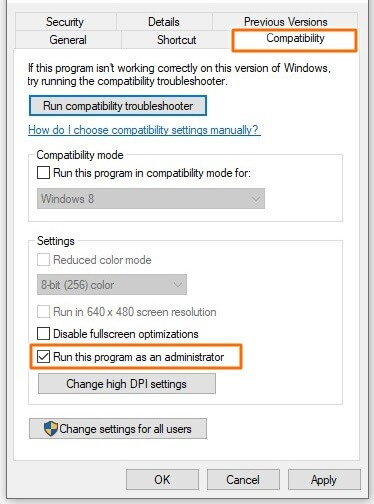
- Cliquez sur Appliquer puis sur OK.
- Accédez au dossier d’installation de votre jeu et exécutez le fichier battlefront2.exe de votre jeu en tant qu’administrateur.
Cela fonctionne pour de nombreux joueurs sur PC, mais si cela ne fonctionne pas pour vous, ne vous inquiétez pas, essayez la méthode suivante.
Solution 4 – Mettre à jour le système d’exploitation Windows
Si le problème de Battlefront 2 ne se lance pas sur PC persiste, suivez cette méthode pour mettre à jour votre Windows.
- Appuyez simultanément sur les touches Windows + I de votre clavier pour ouvrir les paramètres.
- Sélectionnez maintenant Mise à jour et sécurité.

- Après cela, cliquez sur Vérifier les mises à jour.
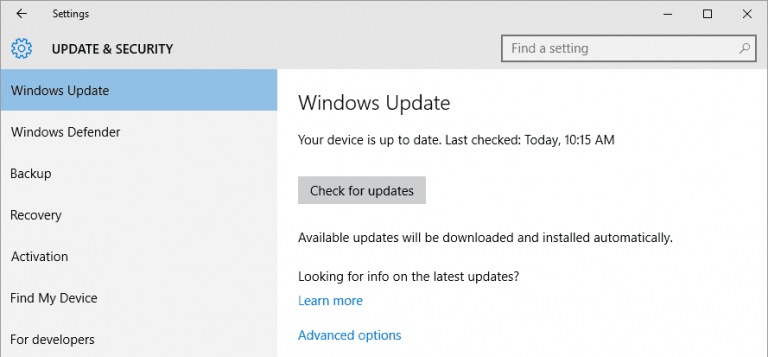
- Suivez les instructions à l’écran pour télécharger et installer la dernière mise à jour disponible.
- Si votre système est déjà à jour, il vous montrera un message mis à jour.
- Redémarrez votre ordinateur et vérifiez si le problème est maintenant résolu.
Solution 5 – Mettre à jour le pilote graphique
Vous devez garder vos pilotes système à jour à tout moment pour éviter des problèmes tels que Battlefront 2 ne se lance pas ou ne démarre pas.
- Tapez Gestionnaire de périphériques dans la barre de recherche Windows et appuyez sur Entrée.
- Double-cliquez sur Adaptateurs d’affichage.
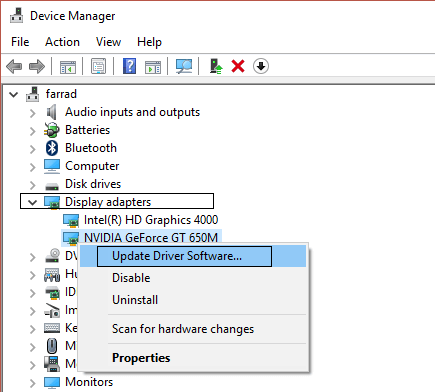
- Maintenant, faites un clic droit sur le pilote graphique et sélectionnez Mettre à jour le pilote.
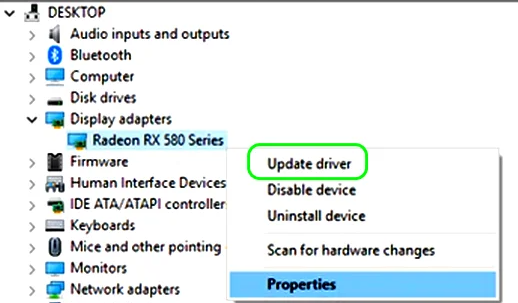
De plus, vous pouvez également mettre à jour automatiquement le pilote graphique à l’aide du automatique Driver Updater. Cela met à jour le pilote automatiquement en scannant une seule fois en quelques clics.
Obtenez Driver Updater pour mettre à jour les pilotes automatiquement
Solution 6 – Désactiver l’antivirus
Dans certains cas, même le logiciel de confiance est bloqué par un antivirus tiers, ce qui peut être la raison pour laquelle le jeu ne démarre pas. Ainsi, pour résoudre ce problème, vous pouvez soit désactiver l’antivirus tiers, soit le désinstaller temporairement de votre système.
Si vous ne souhaitez pas désinstaller définitivement l’antivirus du système, suivez les étapes ci-dessous pour le désactiver temporairement:
- Veuillez accéder à l’antivirus dans la barre des tâches et cliquez dessus avec le bouton droit de la souris.
- Sélectionnez maintenant l’option Paramètres antivirus.
- Choisissez parmi les options suivantes selon votre convenance:
- Désactiver pendant 10 minutes
- Désactiver pendant 1 heure
- Désactivé en permanence
Solution 7 – Désinstaller l’antivirus
Si vous souhaitez supprimer votre antivirus tiers, suivez définitivement les étapes ci-dessous:
- Appuyez simultanément sur les touches Windows + R de votre clavier.
- Pour accéder au panneau de contrôle de votre système, en tapant contrôle dans la boîte de dialogue Exécuter et cliquez sur entrer.
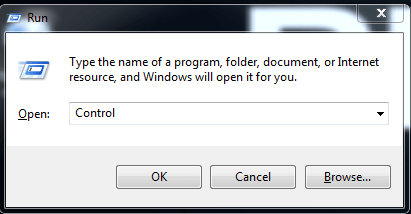
- Rechercher des programmes et des fonctionnalités parmi la liste des utilitaires.
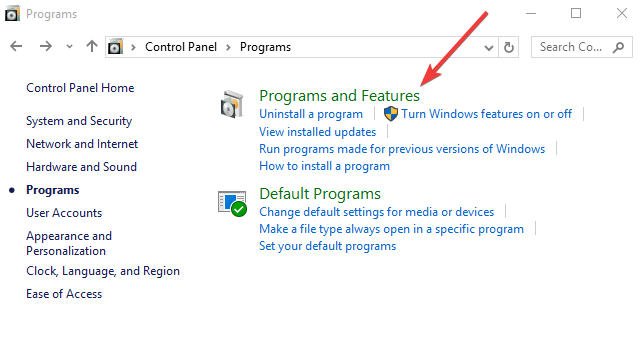
- Recherchez candidatures antivirus dans les applications installées sur votre PC.
- Faites un clic droit sur candidatures antivirus que vous souhaitez désinstaller et cliquez sur l’option de désinstallation.
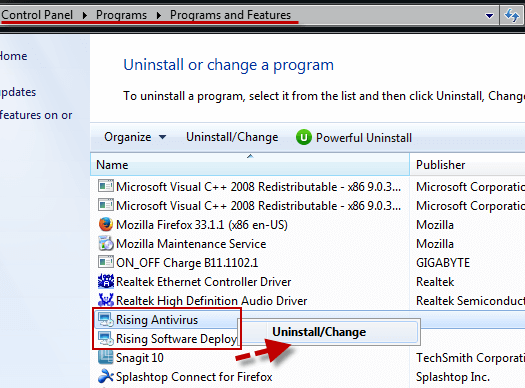
Solution 8 – Supprimer le dossier des paramètres du document
Si les méthodes répertoriées ci-dessus échouent, effacez toutes les données enregistrées du dossier des paramètres et réessayez. Faire cela:
- Fermez toutes les candidatures associées à Battlefront 2.
- Accédez à Documents et recherchez le dossier Paramètres de Star Wars Battlefront 2.
- Pour sélectionner tous les fichiers, appuyez simultanément sur les touches Ctrl + A, et pour supprimer définitivement les fichiers, appuyez simultanément sur les touches Shift + Del.
Solution 9 – Exécutez le jeu en mode fenêtré
Bien qu’un mode plein écran offre une expérience passionnante tout en jouant à un jeu, il peut également créer des problèmes. Lorsque vous démarrez en mode plein écran, vous pouvez voir un message d’erreur Battlefront 2 ne se lance pas. Essayez d’exécuter votre jeu en mode fenêtré et voyez si l’erreur persiste. Pour faire ça:
- Appuyez simultanément sur les touches Windows + R de votre clavier
- Tapez Documents dans la boîte de dialogue, puis appuyez sur Entrée.
- Double-cliquez sur Star Wars Battlefront 2 pour l’ouvrir.
- Accédez au menu Paramètres.
- Sélectionnez le fichier Boot Options, cliquez dessus avec le bouton droit de la souris, puis ouvrez-le en tant que Bloc-notes.
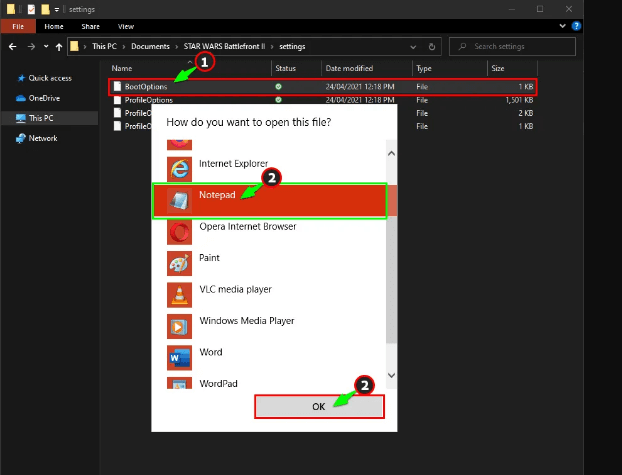
- Maintenant, copiez ce code et collez-le dans le Bloc-notes “GstRender.EnableDx12 0 GstRender.FullscreenEnabled 0 GstRender.FullscreenRefreshRate 60.000000 GstRender.FullscreenScreen 0 GstRender.ResolutionHeight 1080 GstRender.ResolutionWidth 1920 GstRender.WindowBordersEnable 1.“
- Enregistrez le Bloc-notes et lancez Battlefront 2 pour voir si votre erreur est résolue.
Solution 10 – Modifier Direct X
La dernière version de Direct X est la 12, qui est nécessaire pour la plupart des jeux et des applications. Cependant, vous pouvez toujours remplacer le Direct X par la version précédente. Les experts ont recommandé de revenir à la version 11 de Direct X et de vérifier si Star Wars Battlefront 2 continue de planter et si le problème a été résolu.
- Accédez à %USERNAME% >> Documents >> STAR WARS Battlefront II >> paramètres
- Faites un clic droit sur BootOptions.ini et modifiez-le avec Bloc-notes ++.
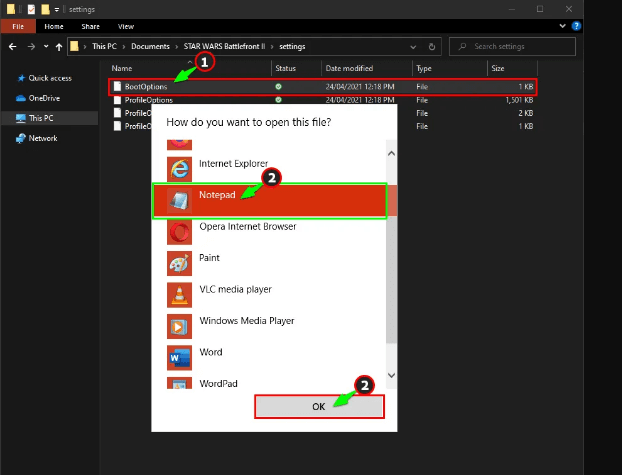
- Remplacez GSTRender.EnableDX12 1 par GSTRender.EnableDX12 0, puis enregistrez le fichier.
Solution 11 – Effectuer un démarrage propre
Il peut y avoir d’autres services en conflit empêchant votre Battlefront 2 de fonctionner normalement. Pour vérifier s’il s’agit de votre problème, vous devrez effectuer un démarrage en mode minimal.
- Appuyez simultanément sur les touches Windows et R pour ouvrir la boîte de dialogue Exécuter.
- Pour ouvrir la configuration du système, saisissez MSConfig et appuyez sur Entrée.
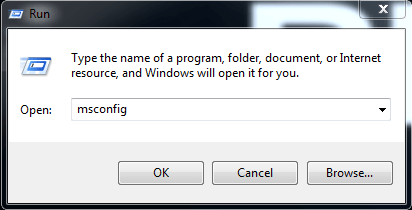
- Allez dans les Services et cochez la case Masquer tous les services Microsoft. Cliquez ensuite sur Désactiver tout.
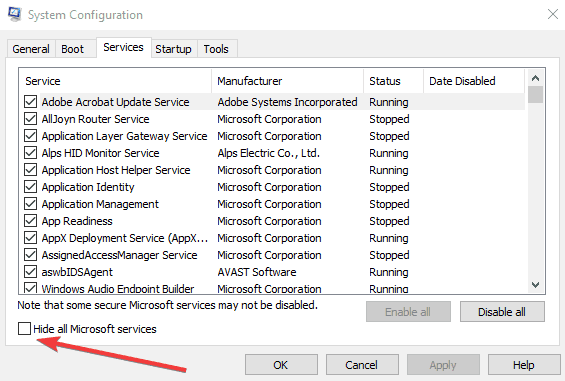
- Sélectionnez l’onglet Démarrage et cliquez sur Ouvrir le gestionnaire de tâches.
- Sous l’onglet Démarrage, sélectionnez chaque élément de démarrage, puis cliquez sur Désactiver.
- Accédez à nouveau à Configuration système, puis cliquez sur OK.
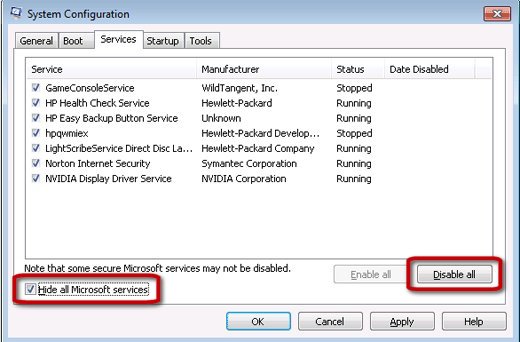
- Redémarrez votre ordinateur et lancez Battlefront 2 pour voir si le jeu s’ouvre.
Si votre jeu fonctionne parfaitement, pour trouver le logiciel qui pose problème, ouvrez la configuration du système, activez le service un par un et redémarrez votre PC pour tester le problème après avoir activé chaque service jusqu’à ce que vous trouviez le problème.
Solution 12 – Désactiver la superposition Discorde dans le jeu
Si vous utilisez des programmes avec une fonction de superposition telle que Discorde, la désactivation de la superposition dans le jeu peut aider à réduire vos plantages aléatoires de jeu sur votre PC.
Pour l’éteindre complètement.
- Ouvrez Discorde et cliquez sur l’icône d’engrenage Paramètres.
- Accédez à l’onglet Superposition dans le volet de gauche.
- Désactivez la superposition activée dans le jeu.
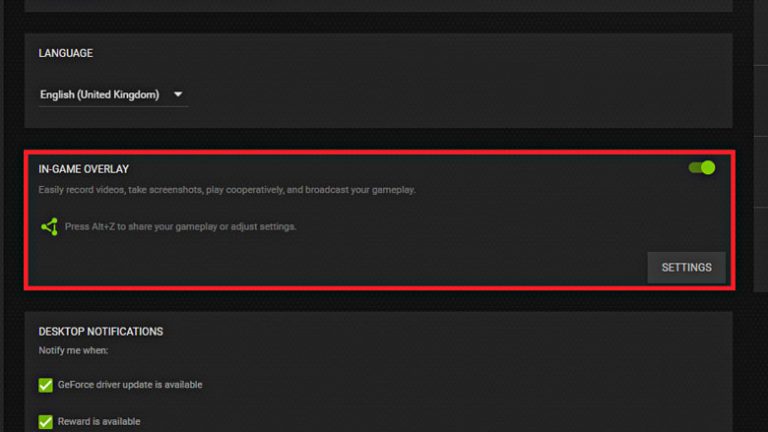
Pour le désactiver uniquement pour Battlefront 2
- Cliquez sur l’icône Paramètres
- Cliquez sur Mes jeux dans la barre de navigation
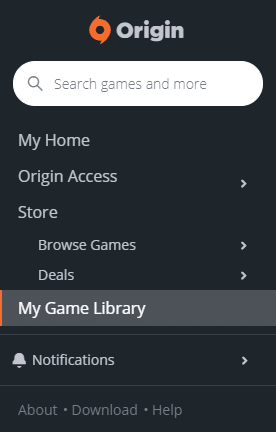
- Désactivez Star Wars Battlefront 2.
Solution 13 – Réinstaller Star Wars Battlefront 2
Si vous trouvez l’erreur Battlefront 2 Not Starting, la meilleure approche consiste à réinstaller le jeu. Voici comment procéder:
- Appuyez sur la touche Windows, saisissez le panneau de configuration dans la zone de recherche et appuyez sur Entrée.
- Sélectionnez Afficher par > Catégorie et cliquez sur Programmes pour désinstaller un programme.
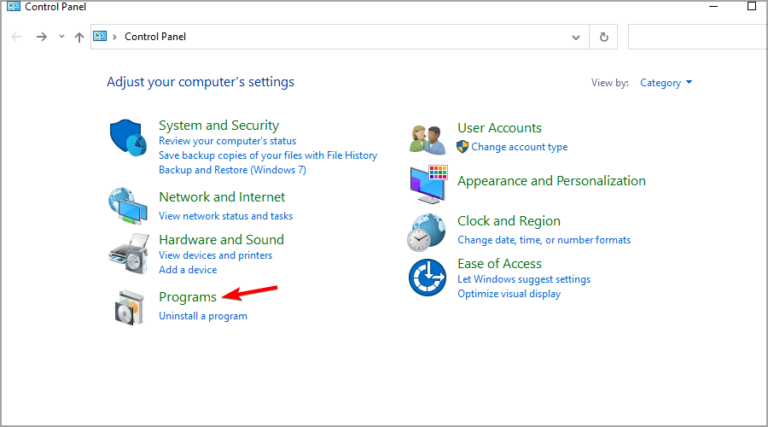
- Dans l’utilitaire Programmes et fonctionnalités, recherchez Star Wars Battlefront 2.
- Cliquez maintenant sur Star Wars Battlefront 2 et sélectionnez l’option de désinstallation.
- Après avoir complètement désinstallé le jeu, redémarrez l’ordinateur.
- Maintenant, téléchargez le jeu depuis le site officiel et accédez à Téléchargements dans l’explorateur de fichiers.
- Double-cliquez sur le fichier téléchargé pour l’ouvrir.
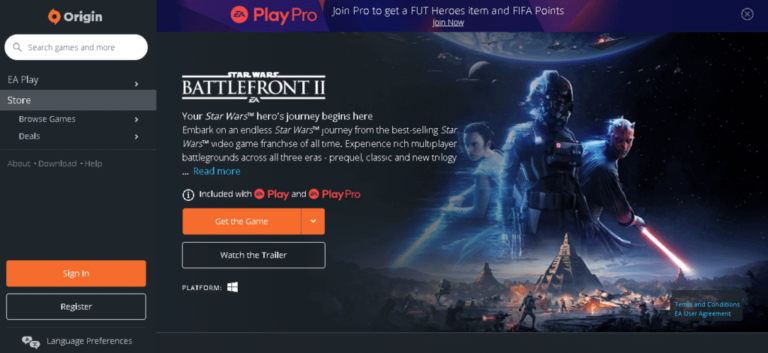
- Cliquez maintenant sur l’option Installer pour lancer l’installation.
- Suivez les instructions à l’écran pour terminer le processus d’installation.
Donc, ce sont des correctifs qui fonctionnent pour vous pour résoudre Battlefield 2 ne lancera pas de problèmes sur votre appareil respectif.
Meilleur moyen de surveiller le fonctionnement du jeu sur votre PC Windows
De nombreux joueurs rencontrent des problèmes tels que le plantage, le retard ou le bégaiement du jeu lors de la lecture du jeu, puis optimisez vos performances de jeu en exécutant Game Booster.
Cela booste le jeu en optimisant les ressources système et offre un meilleur gameplay. Non seulement cela, mais il résout également les problèmes de jeu courants tels que les problèmes de retard et de faible FPS.
Obtenez Game Booster, pour optimiser vos performances de jeu
Dernières pensées
Battlefront 2 ne se lance pas est sans aucun doute un problème très irritant, mais heureusement, il existe des solutions qui valent la peine d’être essayées.
Nous avons répertorié ici les solutions possibles qui se sont avérées efficaces pour plusieurs joueurs. Essayez donc les solutions données une par une jusqu’à ce que vous trouviez celle qui vous convient pour résoudre le problème de non lancement.
Mais si au cas où, aucune des solutions mentionnées ci-dessus ne fonctionne pour vous, essayez de contacter l’équipe de support technique de Battlefront 2.
Cependant, plusieurs fois, le jeu ne fonctionnera pas de manière dédiée en raison de problèmes internes de Windows tels que des fichiers système corrompus ou une infection virus. Il est donc suggéré ici d’exécuter PC Réparation Outil. Cet outil, en scannant une seule fois, détecte et corrige diverses erreurs persistantes du PC.
J’espère que l’article fonctionne pour vous. Vous pouvez maintenant vous connecter avec nos experts en vous rendant simplement sur notre page Facebook.
Aussi, n’oubliez pas d’aimer le partage de l’article.
Bonne chance..!
Hardeep has always been a Windows lover ever since she got her hands on her first Windows XP PC. She has always been enthusiastic about technological stuff, especially Artificial Intelligence (AI) computing. Before joining PC Error Fix, she worked as a freelancer and worked on numerous technical projects.